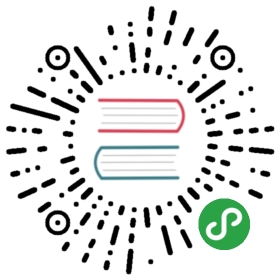SelectorQuery.select
解释: 在当前页面下选择第一个匹配选择器 selector 的节点,返回一个 NodesRef 对象实例,可以用于获取节点信息。
方法参数
String selector
返回值
NodesRef
selector 类似于 CSS 的选择器,但仅支持下列语法。
1、ID 选择器:#the-id2、class 选择器(可以连续指定多个):.a-class.another-class3、子元素选择器:.the-parent > .the-child4、后代选择器:.the-ancestor .the-descendant5、多选择器的并集:#a-node, .some-other-nodes
示例
扫码体验
 请使用百度APP扫码
请使用百度APP扫码
图片示例



代码示例1
<view class="container"><view class="card-area"><movable-area><movable-view class="target" x="{{x}}" y="{{y}}" direction="all" bindchange="queryNodeInfo">Drag</movable-view></movable-area><view class="list-area border-bottom"><text>Drag的节点信息高度为:</text><text class="list-item-value-6"> {{message}}</text></view></view></view>
Page({data: {message: ''},onReady() {const selectorQuery = swan.createSelectorQuery();this.selectorQuery = selectorQuery;},queryNodeInfo() {console.log(this.selectorQuery.select('.target'));// nodeRef: selector: ".target", queryType: "select"this.selectorQuery.select('.target').boundingClientRect();this.selectorQuery.exec(res => {console.log(res[0].top)this.setData('message', res[0].top);});}});
代码示例2 - id选择器
<view class="container"><view class="card-area"><movable-area><movable-view id="target" x="{{x}}" y="{{y}}" direction="all" bindchange="queryNodeInfo">Drag</movable-view></movable-area><view class="list-area border-bottom"><text>Drag的节点信息高度为:</text><text class="list-item-value-6"> {{message}}</text></view></view></view>
Page({data: {message: ''},onReady() {const selectorQuery = swan.createSelectorQuery();this.selectorQuery = selectorQuery;},queryNodeInfo() {console.log(this.selectorQuery.select('.target'));// nodeRef: selector: ".target", queryType: "select"this.selectorQuery.select('#target').boundingClientRect();this.selectorQuery.exec(res => {console.log(res[0].top)this.setData('message', res[0].top);});}});
代码示例3 - 多个class选择器
<view class="container"><view class="card-area"><movable-area><movable-view class="target" x="{{x}}" y="{{y}}" direction="all" bindchange="queryNodeInfo">Drag</movable-view><movable-view class="target2" x="{{x}}" y="{{y}}" direction="all" bindchange="queryNodeInfo">Drag2</movable-view></movable-area><view class="list-area border-bottom"><text>Drag的节点信息高度为:</text><text class="list-item-value-6"> {{message}}</text></view></view></view>
Page({data: {message: ''},onReady() {const selectorQuery = swan.createSelectorQuery();this.selectorQuery = selectorQuery;},queryNodeInfo() {console.log(this.selectorQuery.select('.target.target2'));// nodeRef: selector: ".target", queryType: "select"this.selectorQuery.select('.target.target2').boundingClientRect();this.selectorQuery.exec(res => {console.log(res)// this.setData('message', res[0].top);});}});
代码示例4 - 后代选择器
<view class="container"><view class="card-area"><movable-area><movable-view class="target" x="{{x}}" y="{{y}}" direction="all" bindchange="queryNodeInfo"><view class="block"> Drag</view></movable-view></movable-area><view class="list-area border-bottom"><text>Drag的节点信息高度为:</text><text class="list-item-value-6"> {{message}}</text></view></view></view>
Page({data: {message: ''},onReady() {const selectorQuery = swan.createSelectorQuery();this.selectorQuery = selectorQuery;},queryNodeInfo() {console.log(this.selectorQuery.select('.target>.block'));// nodeRef: selector: ".target", queryType: "select"this.selectorQuery.select('.target>.block').boundingClientRect();this.selectorQuery.exec(res => {console.log(res)// this.setData('message', res[0].top);});}});
代码示例5 - 多个选择器
<view class="container"><view class="card-area"><movable-area><movable-view class="target" x="{{x}}" y="{{y}}" direction="all" bindchange="queryNodeInfo"><view class="block"> Drag</view></movable-view><movable-view id="target2" x="{{x}}" y="{{y}}" direction="all" bindchange="queryNodeInfo"><view class="block"> Drag</view></movable-view></movable-area><view class="list-area border-bottom"><text>Drag的节点信息高度为:</text><text class="list-item-value-6"> {{message}}</text></view></view></view>
Page({data: {message: ''},onReady() {const selectorQuery = swan.createSelectorQuery();this.selectorQuery = selectorQuery;},queryNodeInfo() {console.log(this.selectorQuery.select('.target, #block'));// nodeRef: selector: ".target", queryType: "select"this.selectorQuery.select('.target, #block').boundingClientRect();this.selectorQuery.exec(res => {console.log(res)// this.setData('message', res[0].top);});}});